Aggiornato il 07/03/2025 • Archiviato in: Recupera dati USB • Soluzioni comprovate
Ecco il mio problema: Oggi, quando stavo per aprire il mio floppy disk e ottenere alcuni dati da esso, è comparso un messaggio che diceva il disco doveva essere formattato. Ho provato ad inserire il floppy disk in altri computer. I risultati erano gli stessi. Ma non posso formattarlo adesso. Ho bisogno di recuperare i dati dal floppy disk. Qualcuno mi può aiutare, per favore?
Anche se i floppy disk sono un dispositivo di archiviazione vecchio con poca memoria, vengono oggigiorno ancora usati da alcuni utenti. Le perdite di dati su floppy disk sono un problema comune che coloro che usano i floppy disk possono sperimentare. Quindi, come pensi di recuperare i dati da floppy disk se i dati vengono persi?
La soluzione migliore per te per recuperare dati da floppy disk non è formattarlo ma cercare su Internet un programma di recupero per floppy disk che ti possa essere utile. Ecco cosa vorrei suggerirti: Wondershare Recoverit, o Wondershare Recoverit per Mac. Questa è la scelta migliore che puoi fare per recuperare dati persi, eliminati o addirittura formattati dal tuo floppy disk. Adesso puoi recuperare quasi tutti i tipi di dati persi da un floppy disk, compresi file immagine e documenti.
Scarica una versione di prova di Wondershare Disk Recovery qui sotto per eseguire un recupero dati da floppy disk in pochi clic ora!

Si prega di lanciare Recoverit e di selezionare la modalità "Recupero Dispositivo Esterno". Ti aiuterà a recuperare qualsiasi dato da qualsiasi dispositivo di archiviazione esterno.

Prima di recuperare i dispositivi esterni, collegare il dispositivo di archiviazione esterno al computer. Potrebbe essere un'unità flash USB, una memory card, una SD card, una fotocamera digitale, una videocamera e un lettore iPod / MP3 / MP4, ecc.
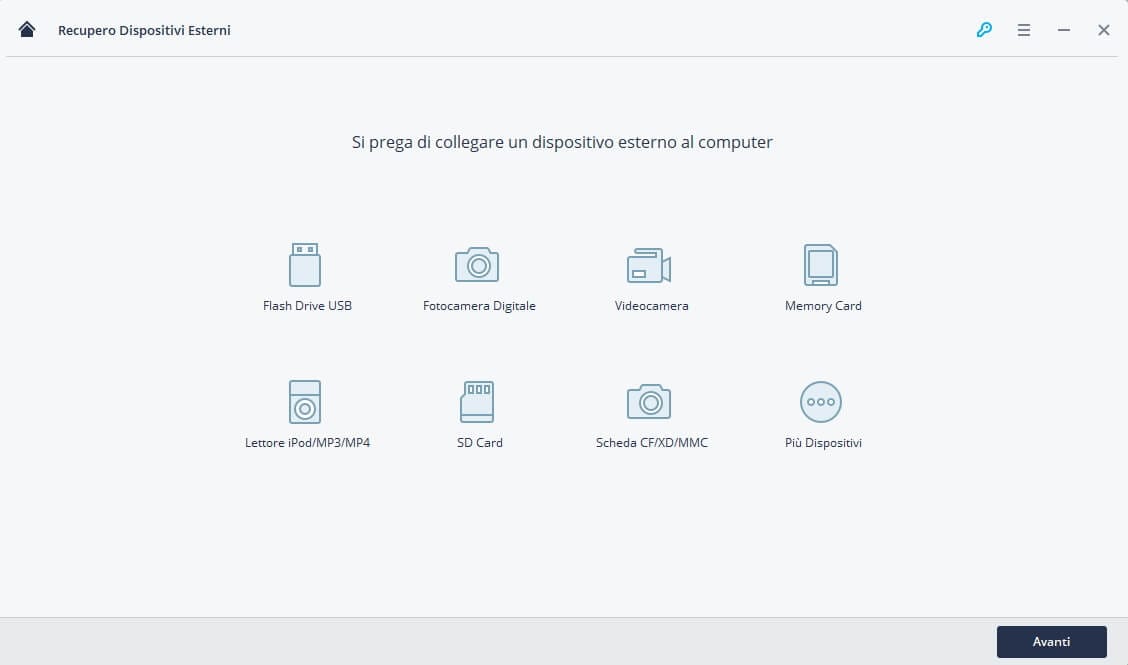
Assicurarsi che il dispositivo di archiviazione esterno sia collegato e selezionare il disco di destinazione. Fare clic sul pulsante "Avvio" per avviare la scansione.

Avvierà una scansione rapida per cercare i file persi dal dispositivo di archiviazione esterno. Ci vorrà un po’ di tempo per il completamento della scansione.

Una volta completata la scansione. Recoverit consente agli utenti di visualizzare in anteprima i file specifici recuperabili. È possibile filtrare i file per nome o data di modifica. Selezionare i file di destinazione e fare clic sul pulsante "Recupera" per recuperare il tutto.
Se non riesci a trovare i tuoi file dopo la prima scansione, puoi provare l'opzione "Recupero Completo" in basso a sinistra. Può acquisire più file dal dispositivo di archiviazione esterno, anche se richiederà più tempo.
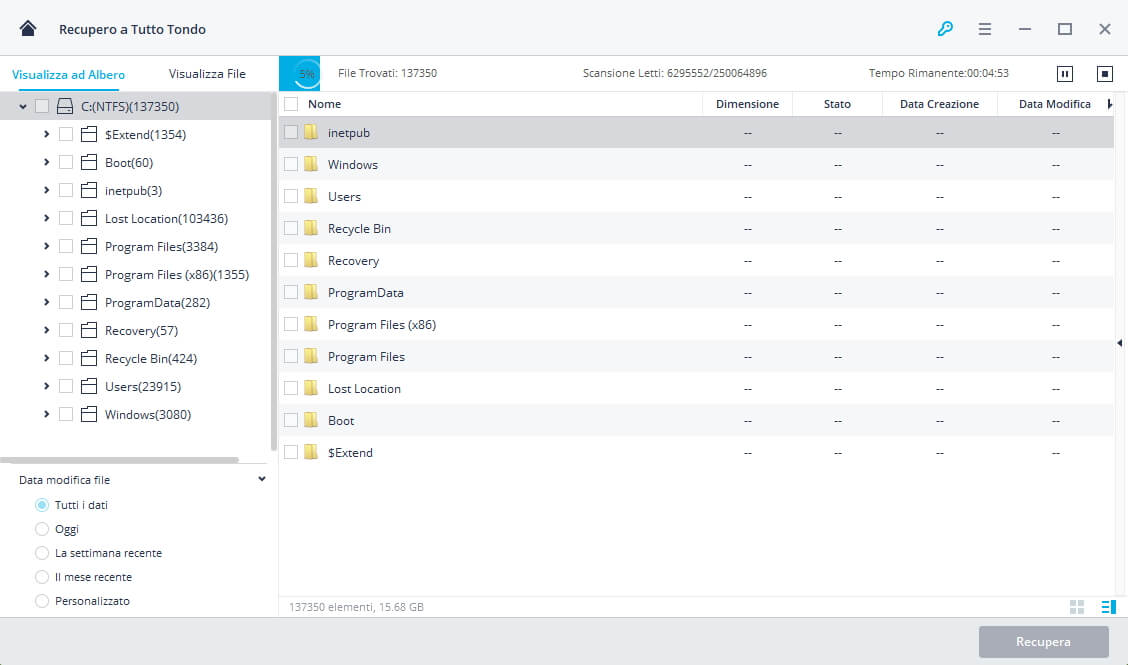
Al termine della scansione, tutti i file recuperabili verranno elencati sulla sinistra in base ai tipi di file. È possibile visualizzare l'anteprima dei file specifici e fare clic sul pulsante "Recupera" per recuperare i dati persi.
Si prega di non salvare alcun file recuperato suoi dispositivi in cui erano stati persi i dati.

